小编教你U盘启动盘制作
- 分类:U盘教程 回答于: 2017年09月07日 06:00:23
你想要一套简单的U盘启动盘如何制作的操作吗?你想弄清楚U盘启动盘如何制作是怎么回事吗?跟着小编的步骤,一起把这些问题解决了。
想要知道怎么制作U盘启动盘吗?那你一定不能错过由小编编辑的这篇的图文教程,实用才是检验一切的真理,心动了吗?那就跟着小编这套怎么制作U盘启动盘教程动起手来吧!
U盘启动盘制作图文流程
先安装并打开小白一键U盘装系统,默认模式设定。

怎么制作U盘启动盘(图1)
插入U盘设备,

怎么制作U盘启动盘(图2)
选定设置后,点击“一键制作”按钮,点击“确定”
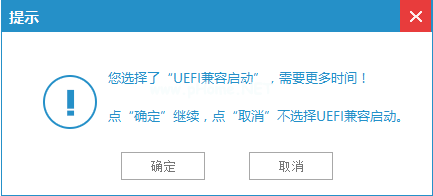
怎么制作U盘启动盘(图3)
点击确定
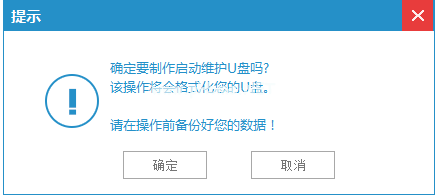
怎么制作U盘启动盘(图4)
开始写入

怎么制作U盘启动盘(图5)
选择是否启动模拟测试
<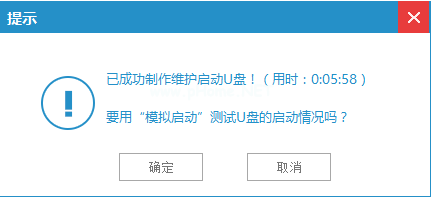
怎么制作U盘启动盘(图6)
小白U盘启动工具制作完成,在软件上的“快捷键”查询找到相应主板的bios启动按键,在主板biso里面设置usb设备为第一启动顺序。
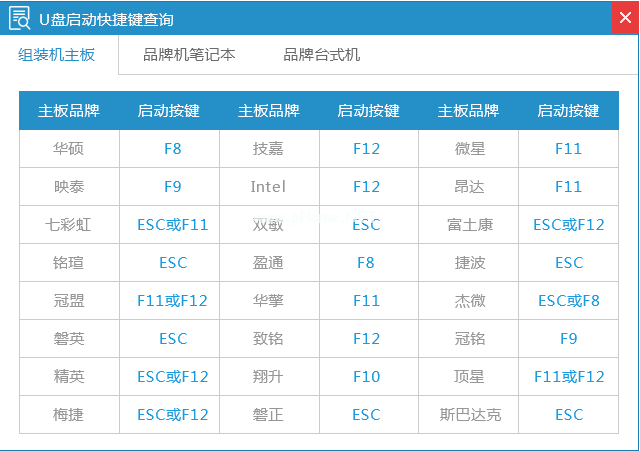
怎么制作U盘启动盘(图7)
进入U盘启动后出现的界面,选择第一项。

怎么制作U盘启动盘(图8)
进入到小白系统pe桌面后,通过加载小白一键备份还原工具,选择系统目标安装盘符和提前准备的系统文件,按照提示步骤下一步。

怎么制作U盘启动盘(图9)
等待,

怎么制作U盘启动盘(图10)

怎么制作U盘启动盘(图11)
自动重启系统,完了之后则成功安装好系统

怎么制作U盘启动盘(图12)
以上的全部内容就是小编为网友们带来的U盘启动盘制作的讲解教程。
 有用
26
有用
26


 小白系统
小白系统


 1000
1000 1000
1000 1000
1000 1000
1000 1000
1000 1000
1000 1000
1000 1000
1000 1000
1000 1000
1000猜您喜欢
- 教你如何使用大白菜u盘安装系统..2021/07/12
- 电脑店u盘启动盘制作工具使用教程..2023/01/18
- 联想电脑怎么进入bios,小编教你联想电..2017/12/20
- 技嘉主板bios设置如何设置U盘启动..2020/11/02
- 闪灵数据恢复U盘工具有哪些..2023/03/22
- 图文详解大白菜u盘装系统教程..2022/09/23
相关推荐
- u盘一键安装win7系统教程步骤演示..2021/12/27
- u盘启动盘怎么重装系统教程..2021/12/06
- U盘pe重装win7的步骤教程2021/07/16
- 小白U盘启动盘制作工具使用教程..2023/02/04
- 小白系统制作u盘启动盘操作方法..2022/11/03
- 联想小新u盘重装系统没有网络怎么办..2021/08/01

















